
「豬油拌飯」 — 豬油+白飯,象徵著樸實無華,透過文字、照片記錄生活的美好。刪除過多的修飾,去除專業用語,回歸最原始的感受,將我們所看到的原汁原味呈現在大家眼前,這就是我們的「豬油拌飯」精神。
FlexClip 線上免費影片剪輯平台註冊/教學,影片小編的趕快手刀收藏!
大家好,我是豬油先生!
豬油不久前分享「DesignEvo」時,就有提到 PearlMountain Limited 也是有開發剪輯平台,今天來詳細分享一下這款剪輯平台 FlexClip 線上免費的剪輯平台,操作非常簡單,支援繁體中文,提供大量模板、音樂,音效素材等,不一會功夫就能製作出一支頗具特色的酷炫影片,不論是個人使用或商業推廣用途,對數位小編來說絕對是一個很棒的線上工具。
目錄
/ 軟體資訊 & 評價 /
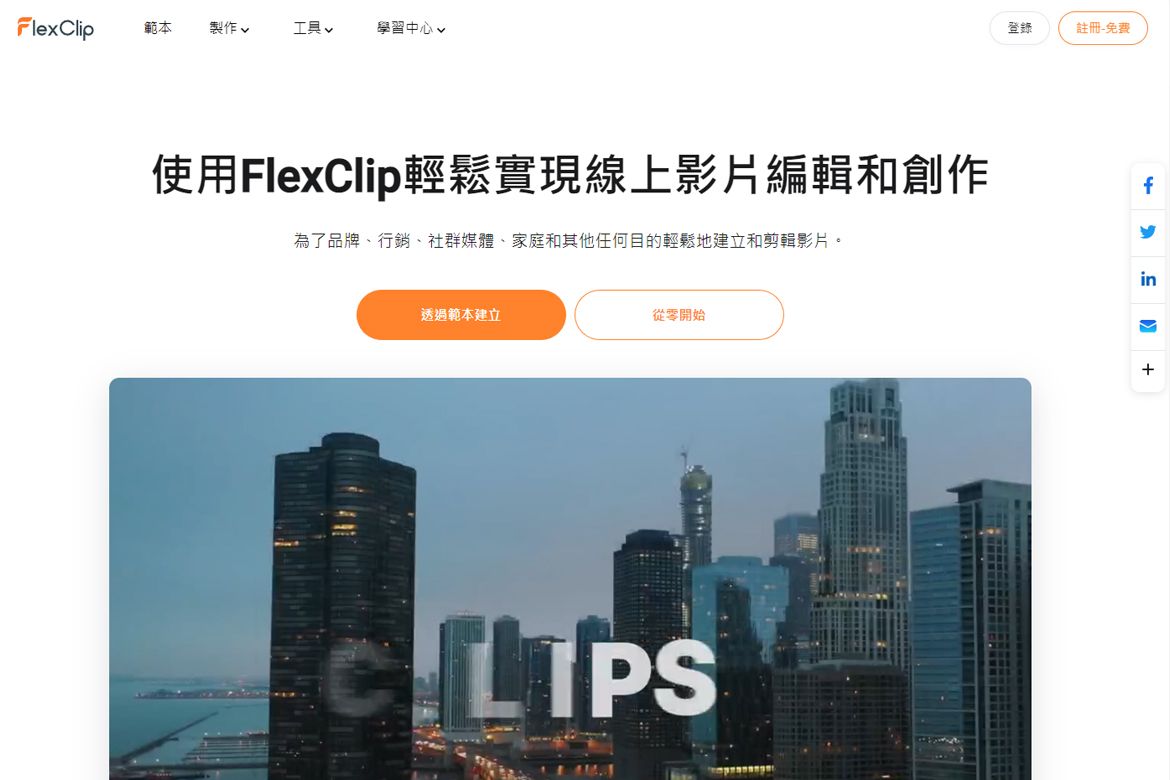
FlexClip 線上影片編輯
官方售價 : $5.99 ~ $19.99 / 月
FlexClip 是一款所有人都適用的簡單但功能強大的影片製作編輯器。致力於幫助使用者輕鬆地做出吸引人的影片內容,不論是個人或是商業用途,都不用花費力氣來學習。
/ 註冊申請 /
》STEP 1
一開始不用註冊就可以直接使用,但豬油還是建議先註冊比較保險,有註冊才能將影片保存起來,避免辛苦製作的影片化為烏有。另一方面,最後要發佈時,其實還是會要你註冊登入啦 ^^
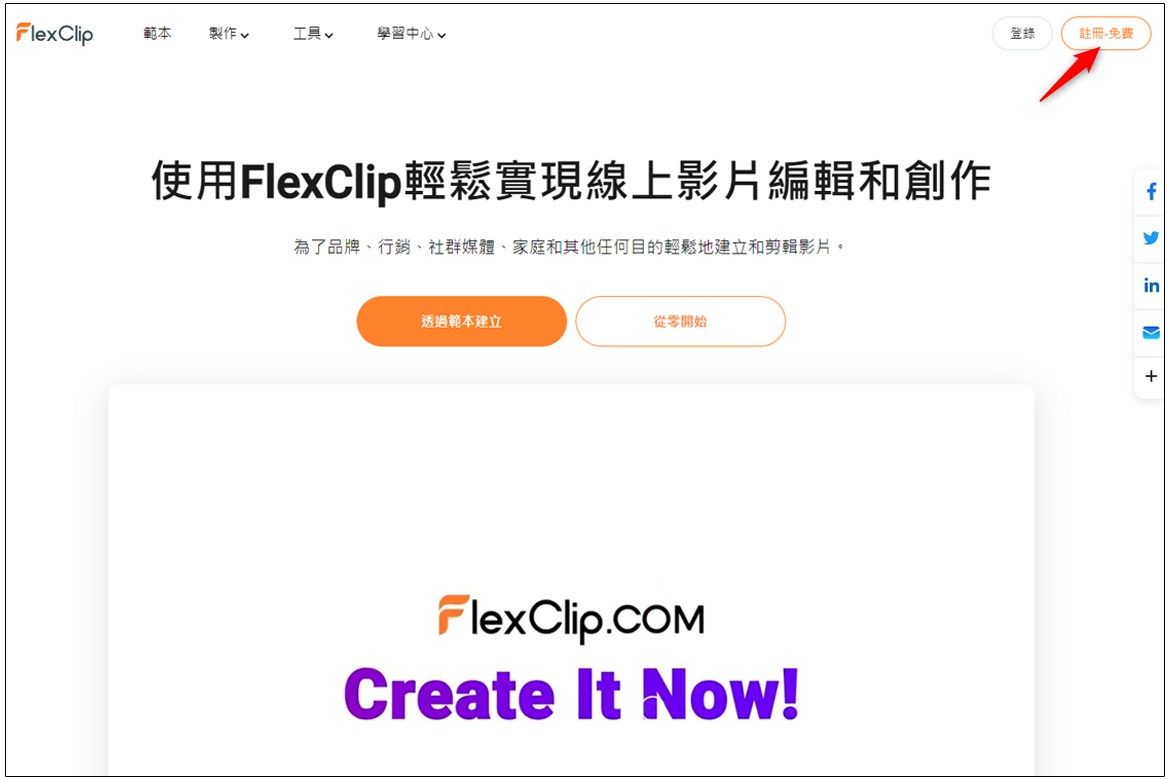
》STEP 2
Google / Facebook 或是使用Email都可以註冊登入。
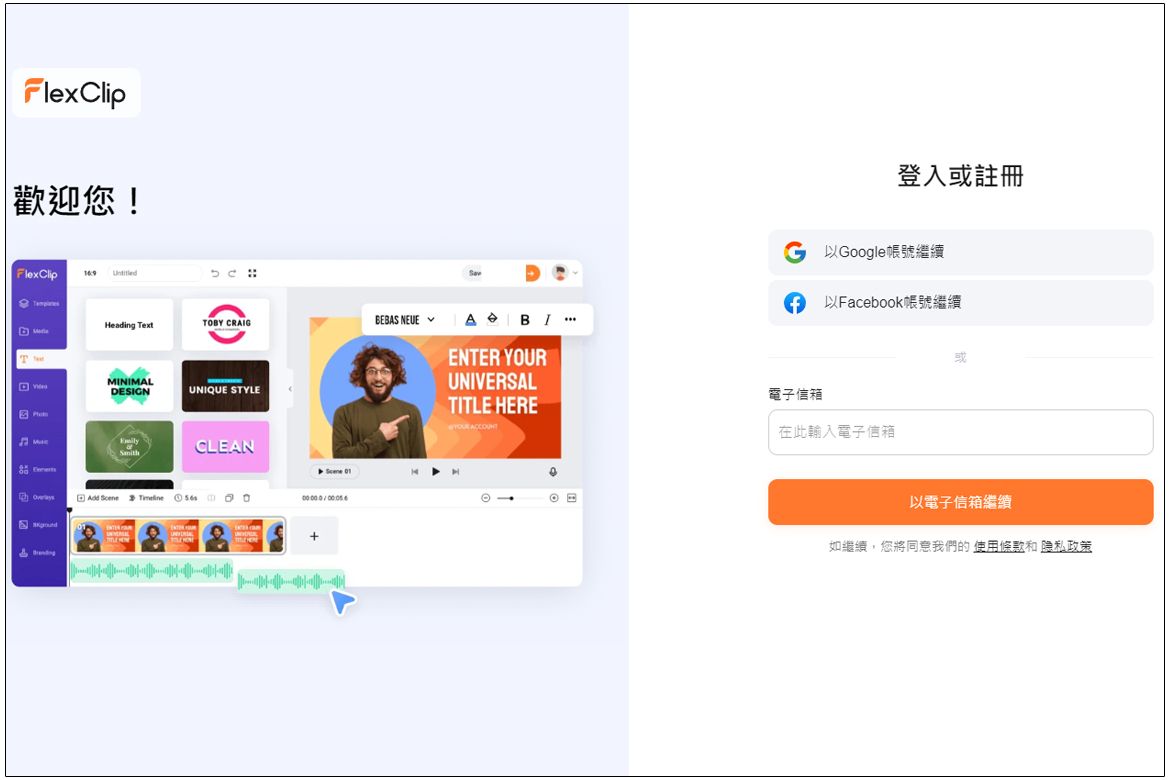
》STEP 3
點選左上角【新建空白專案】
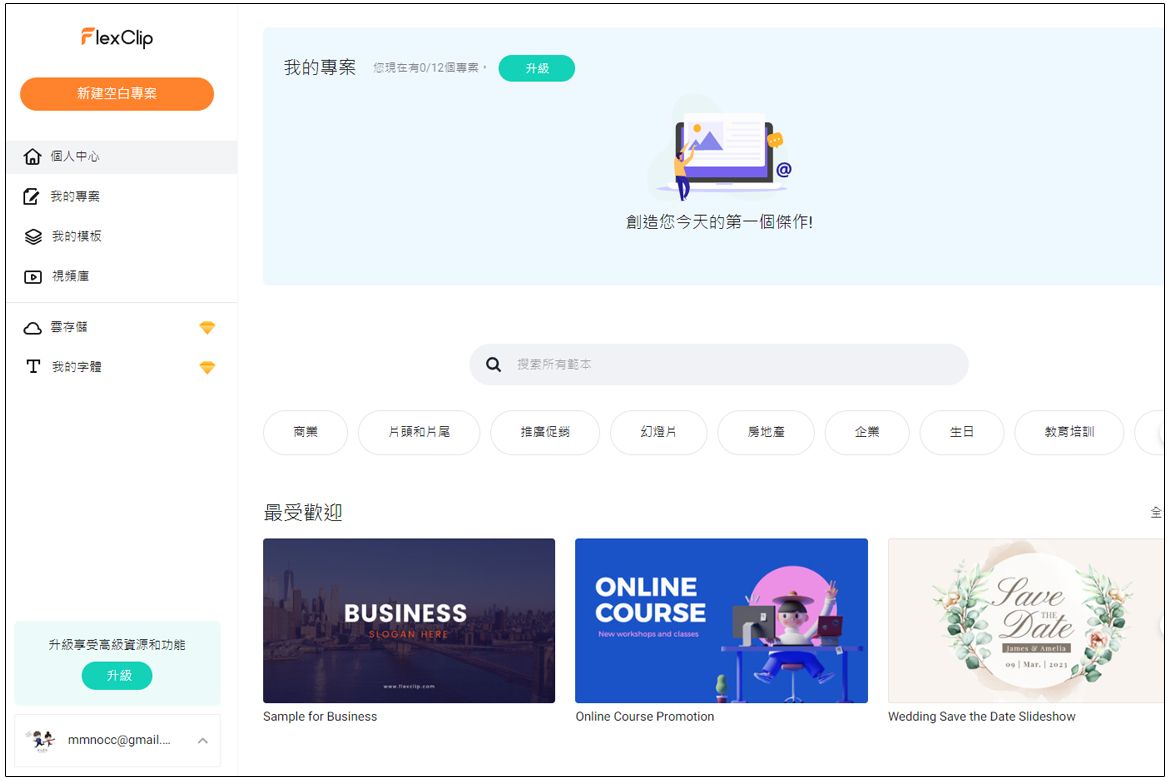
》STEP 4
在選擇編輯模式,豬油推薦使用【時間線模式】在編輯影片時比較好用。
下方有常見的影片比例:分別是 16:9、9:16、1:1、4:5、21:9 …可選擇。
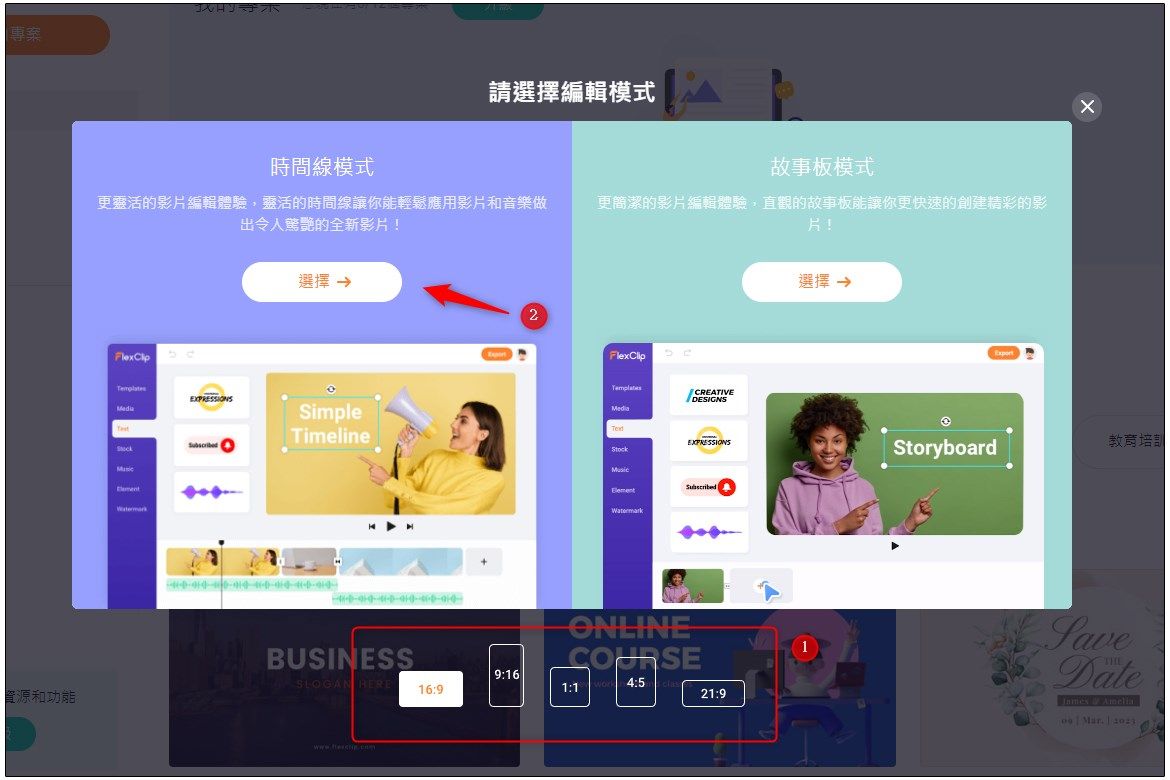
》STEP 5
當然,你也可以自行上傳任何影片來進行編輯。
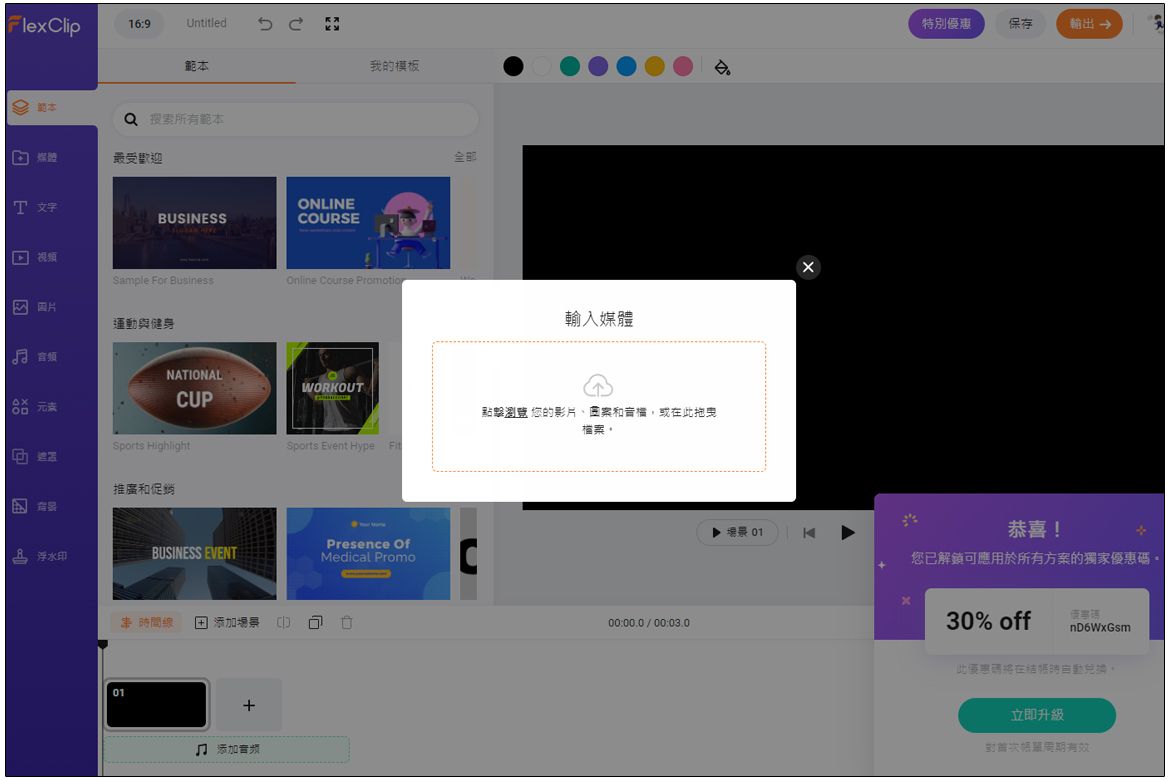
/ 剪輯區域介紹 /
#功能特效區
這裡先使用內建的範本來進行教學,自行匯入影片的功能操作都是通用的。FlexClip 有非常多的範本可以使用,可以慢慢搜尋,範本都清楚分類標示,在搜尋上更佳清楚。
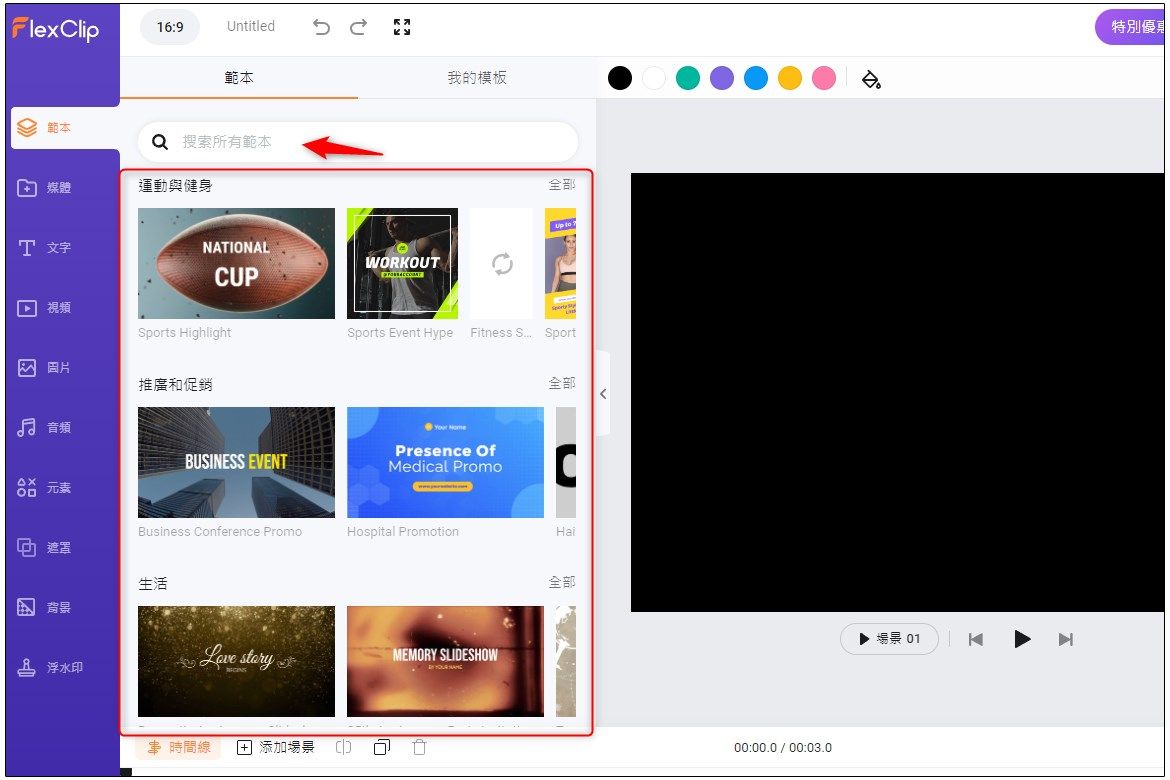
#影片編輯區
影片編輯區可以針對影片內容加以編輯修改。
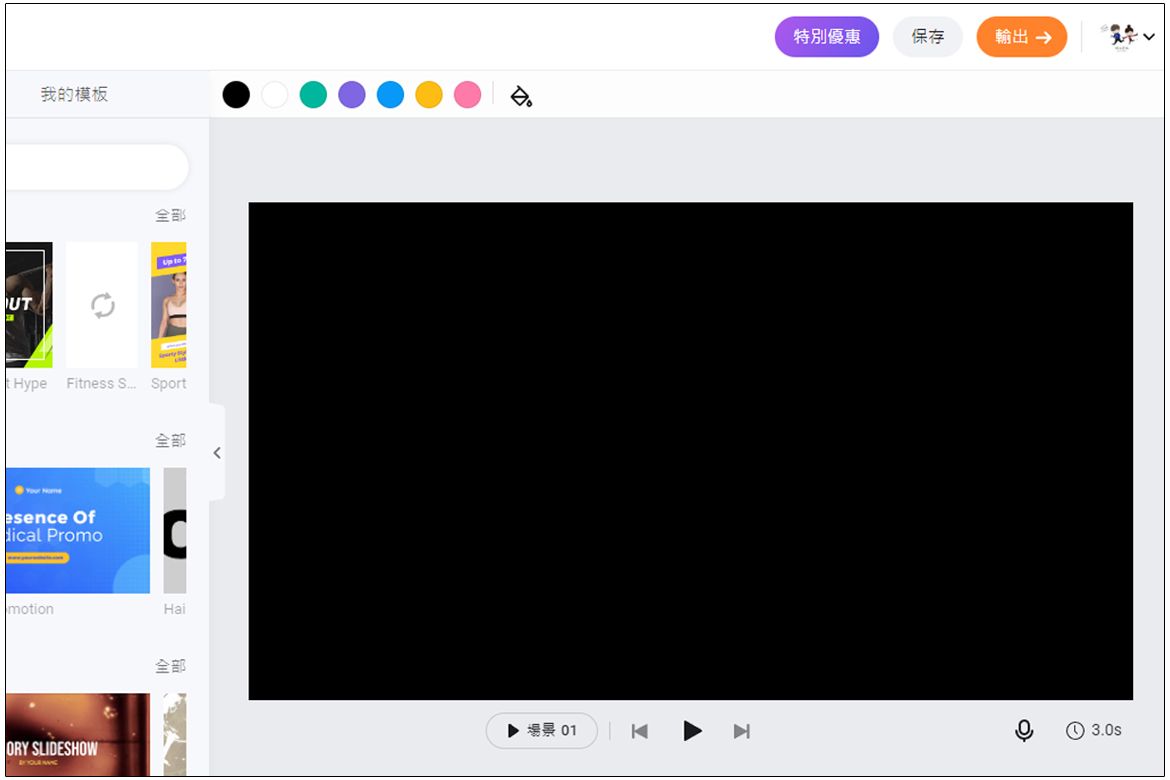
#時間軸
透過時間軸能清楚確認影片前後順序、轉場,及音軌資訊等。
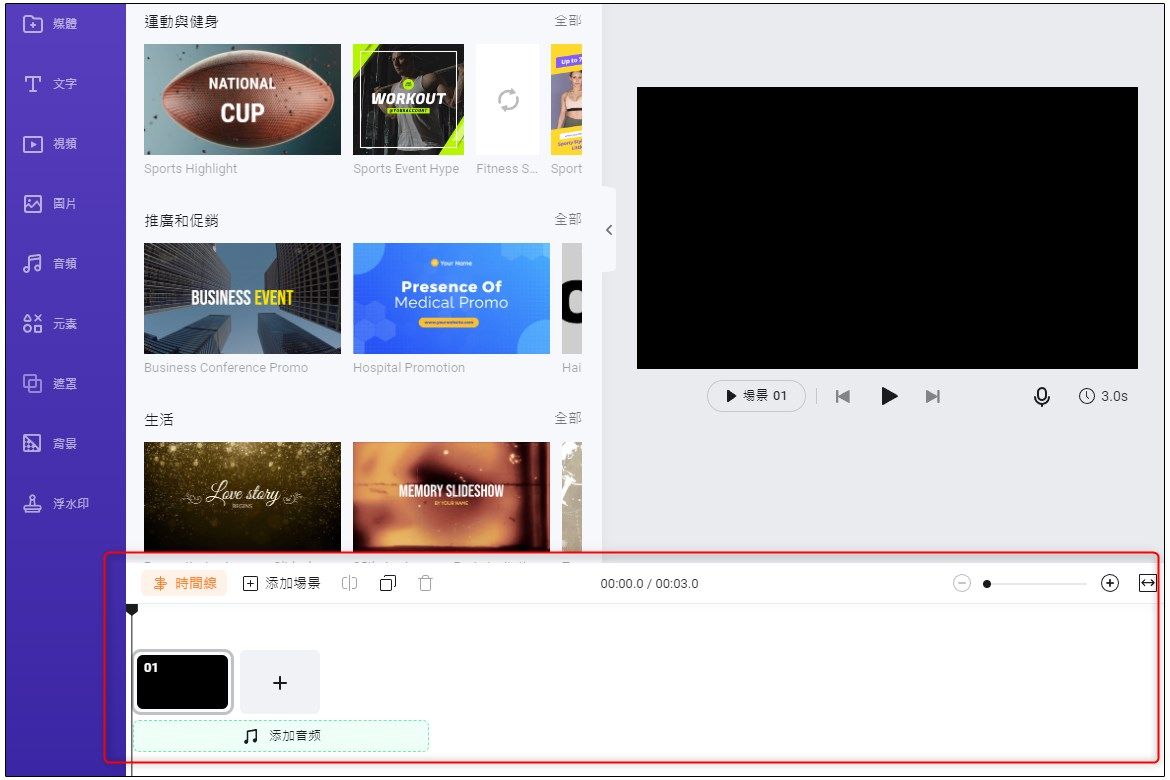
/ 剪輯工具介紹 /
範本
》STEP 6
首先,我們選擇一個範本使用,雙擊喜歡的範本後,會看到範本裡面所有的模板,你可以選擇要只使用單一模板或是要套用全部的模板。
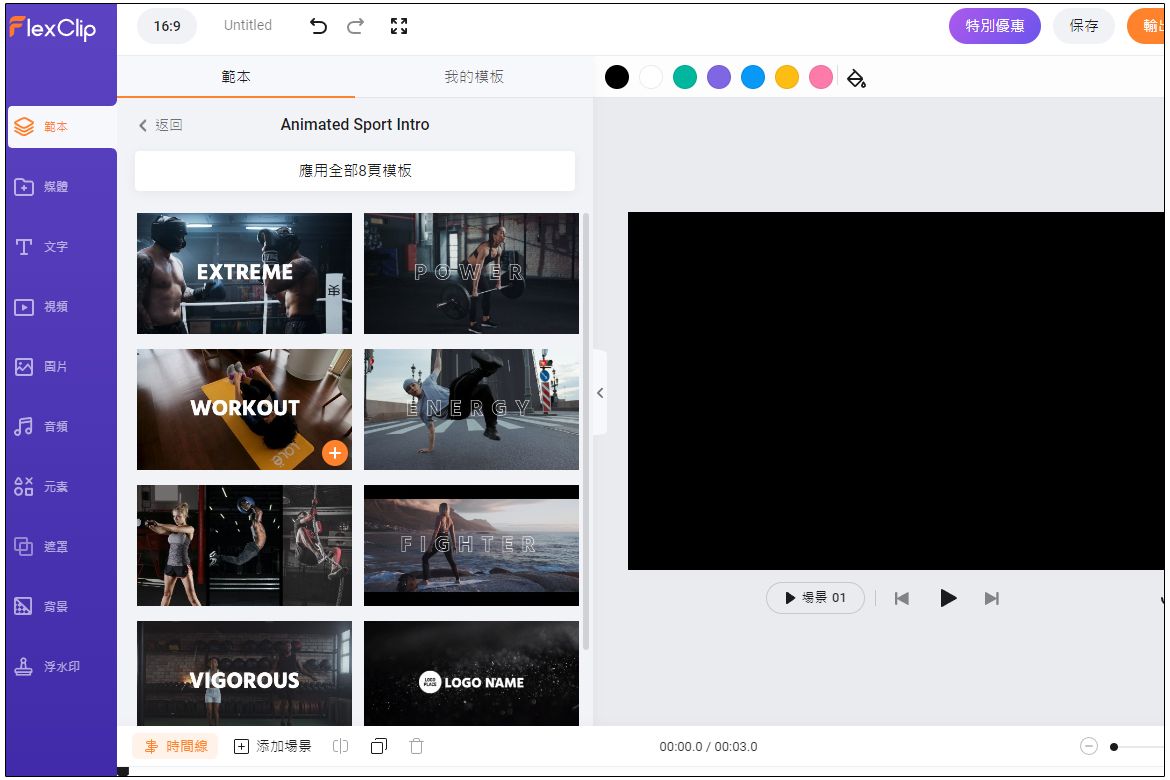
》STEP 7
接著會詢問你要全部替換或要把模板添加在目前專案場景之後,由於目前沒有任何內容在時間軸裡,所以我們選擇左邊直接替換全部場景即可。
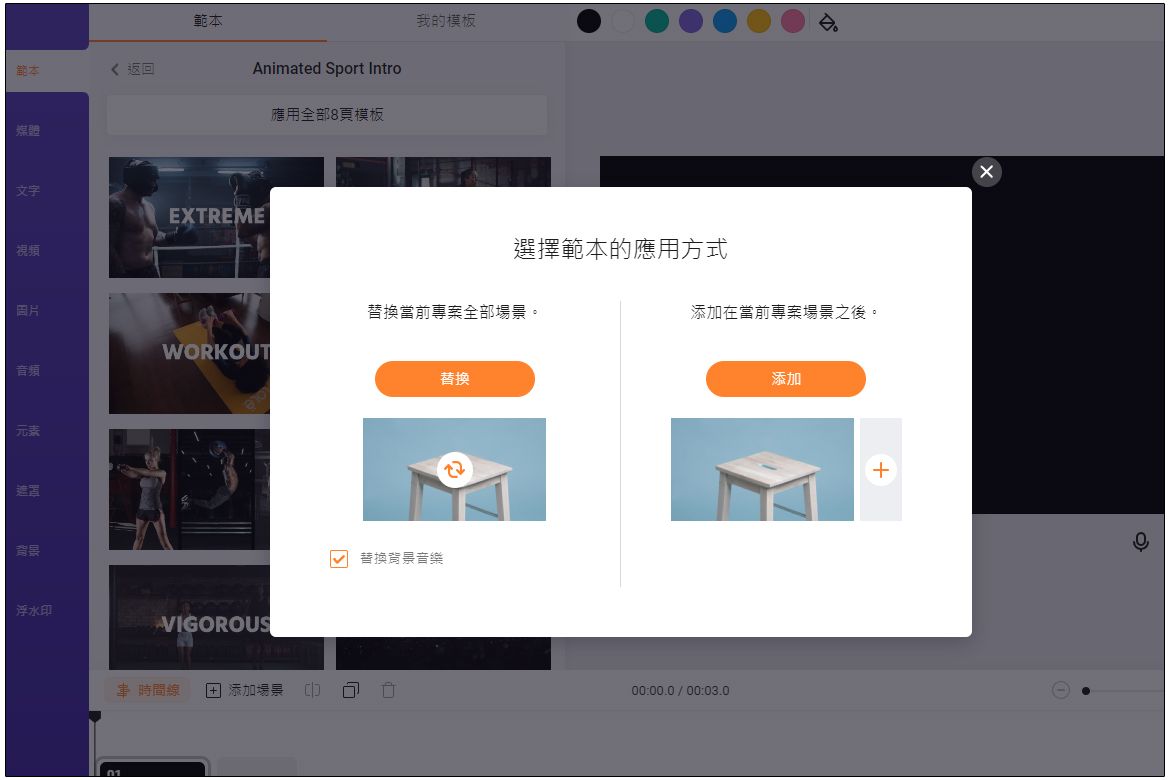
模板會自動匯入,時間軸會添加每個場景並排列起來,連背景音樂也都有唷!
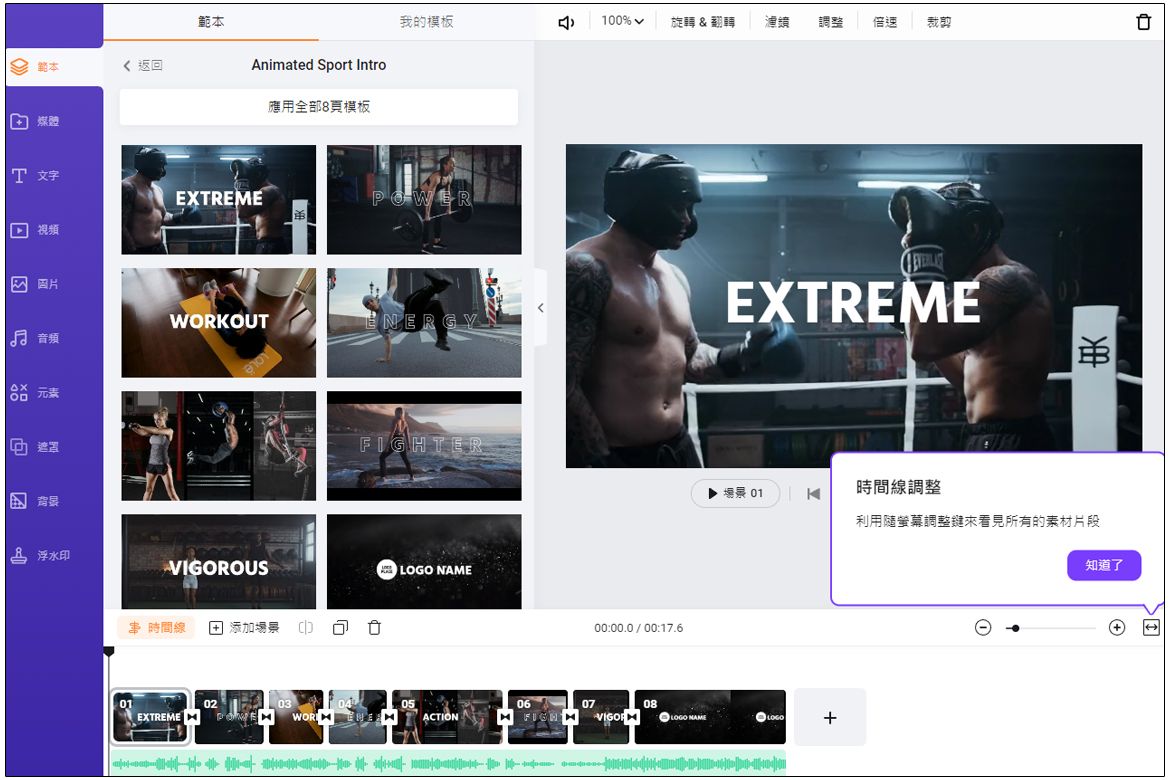
》STEP 8
影片編輯區在文字雙擊後,就可以輸入內容,文字風格可以自由更換,字型大小、粗細,顏色也都可以微調。
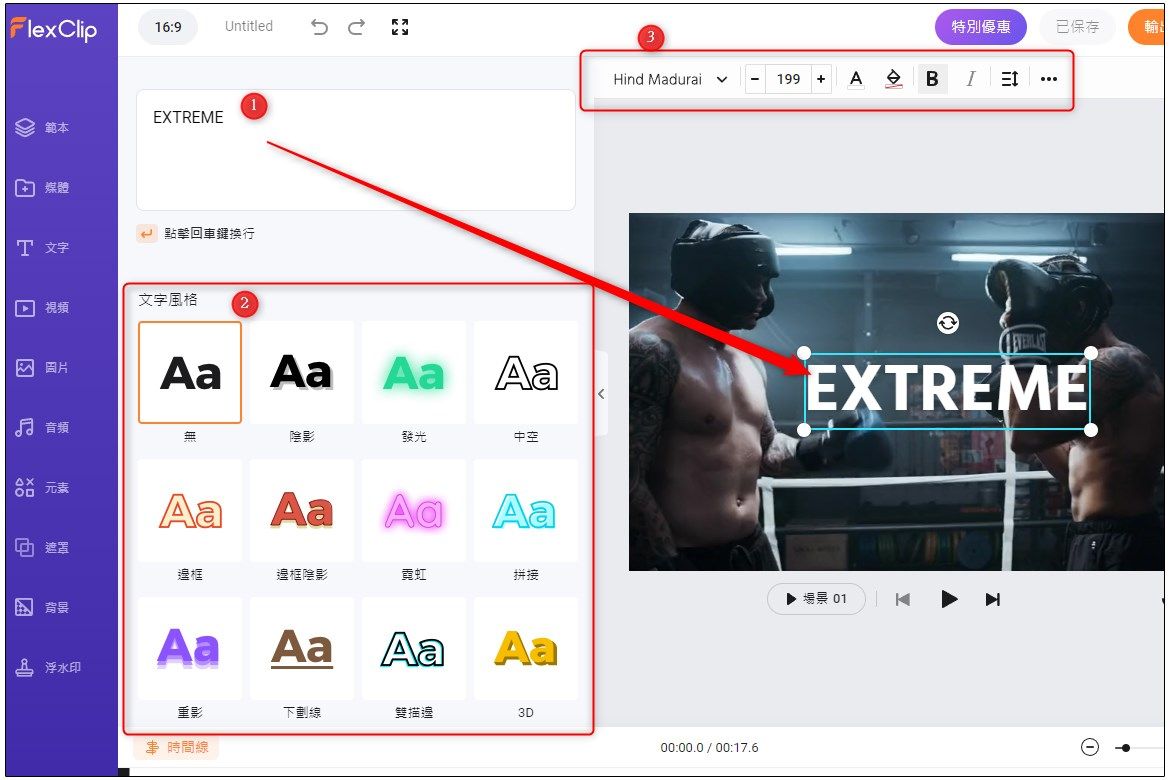
文字風格也可細部調整。
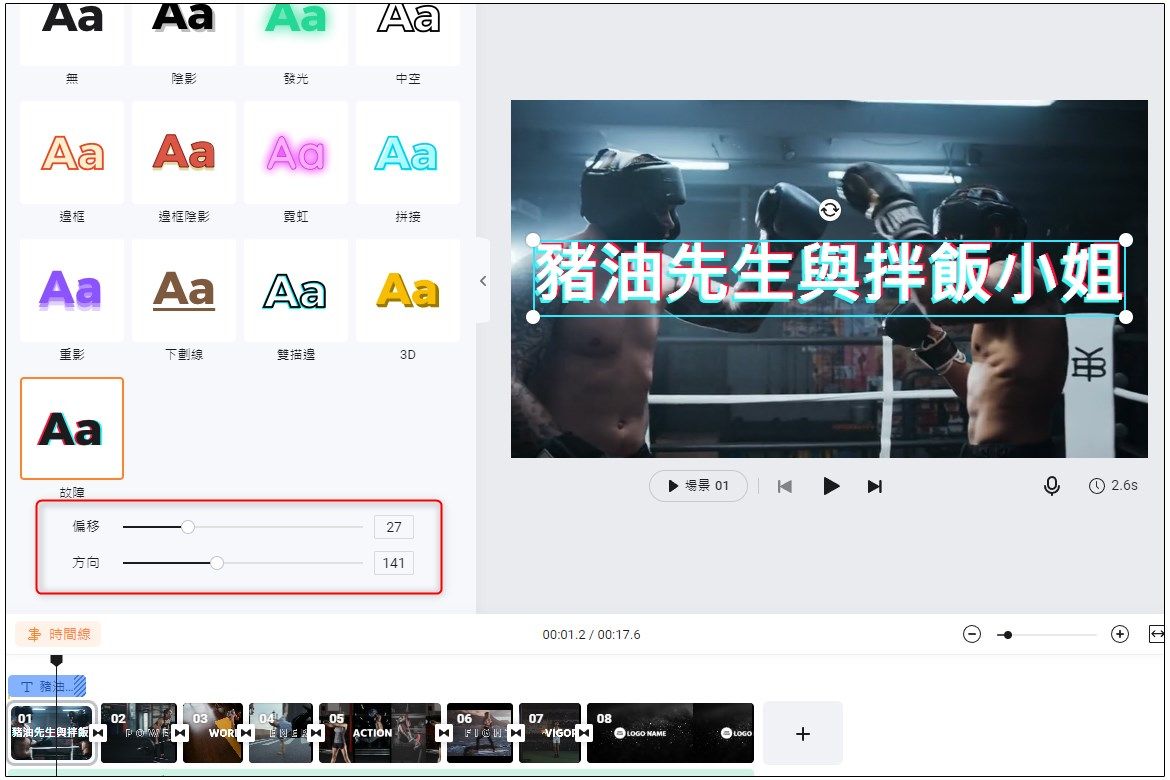
》STEP 9
在時間軸雙擊影片片段,可放大這段影片內容,文字特效的長度可另外調整。
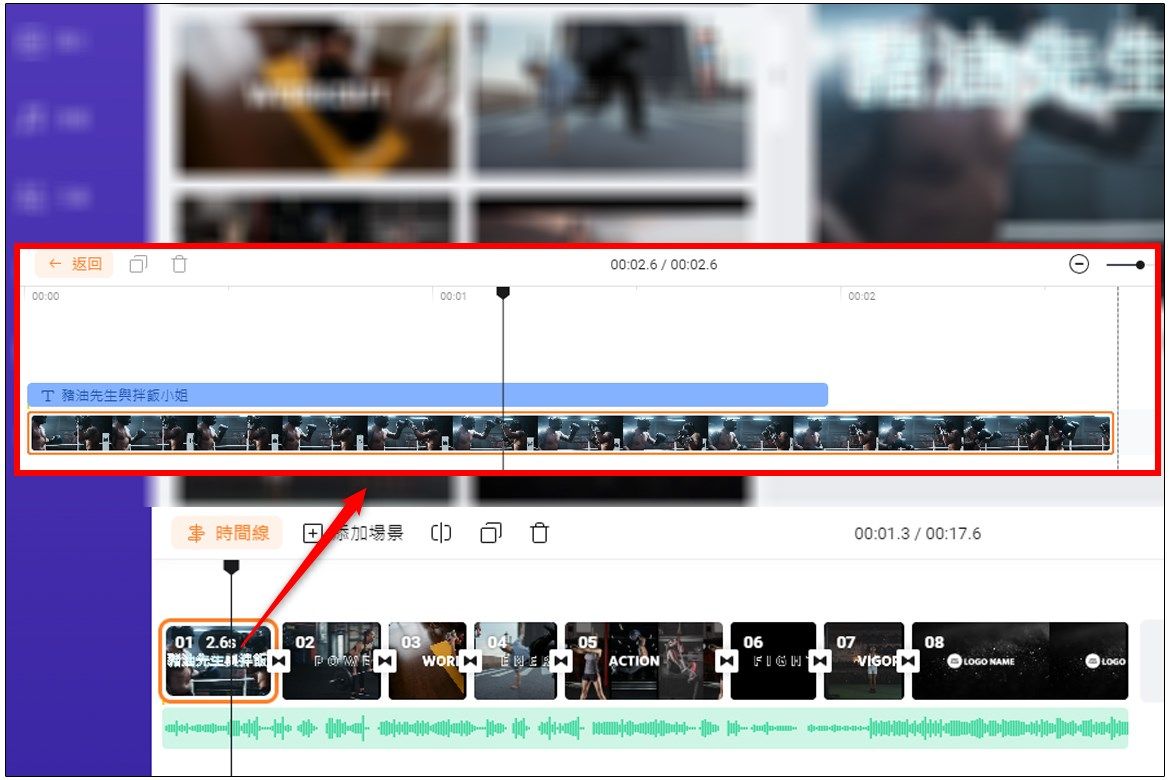
》STEP 10
影片與影片中間連結的地方可以添加轉場效果,按照自己喜歡的風格套用具有特色的轉場,讓影片銜接更順滑!
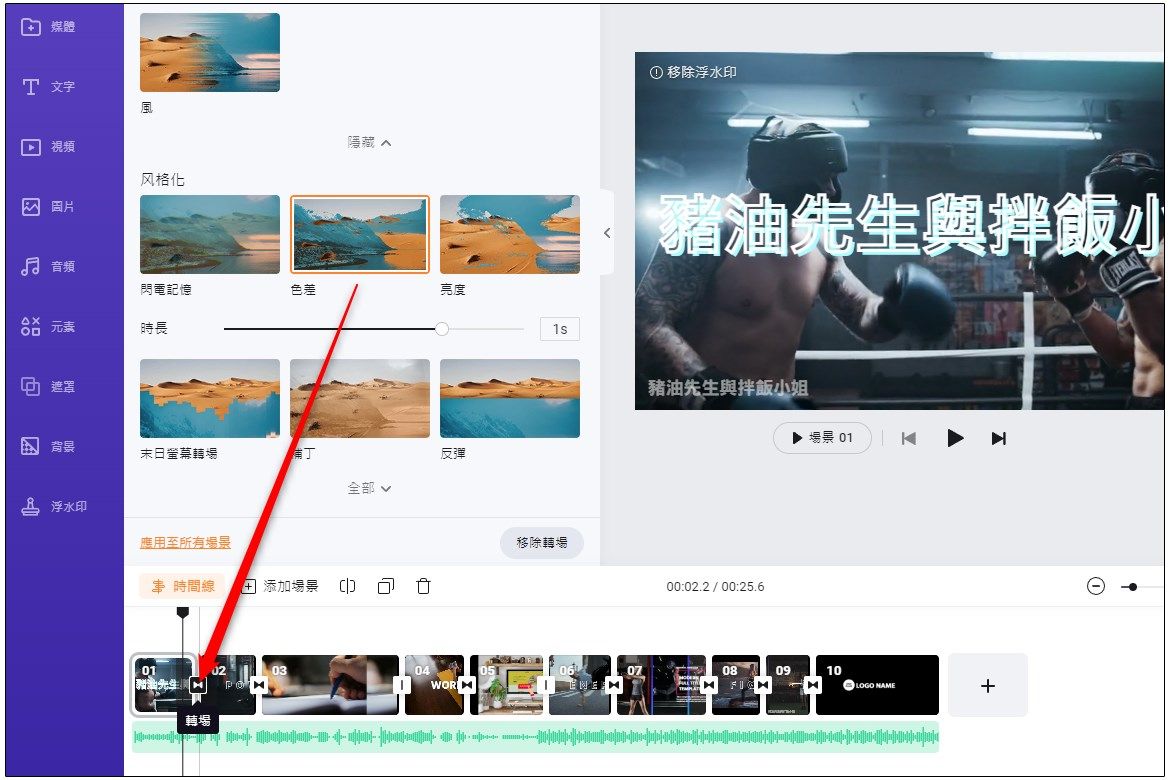
》STEP 11
內建還有許多影片素材,喜歡的影片都可以直接拖拉進時間軸裡來編輯排列。
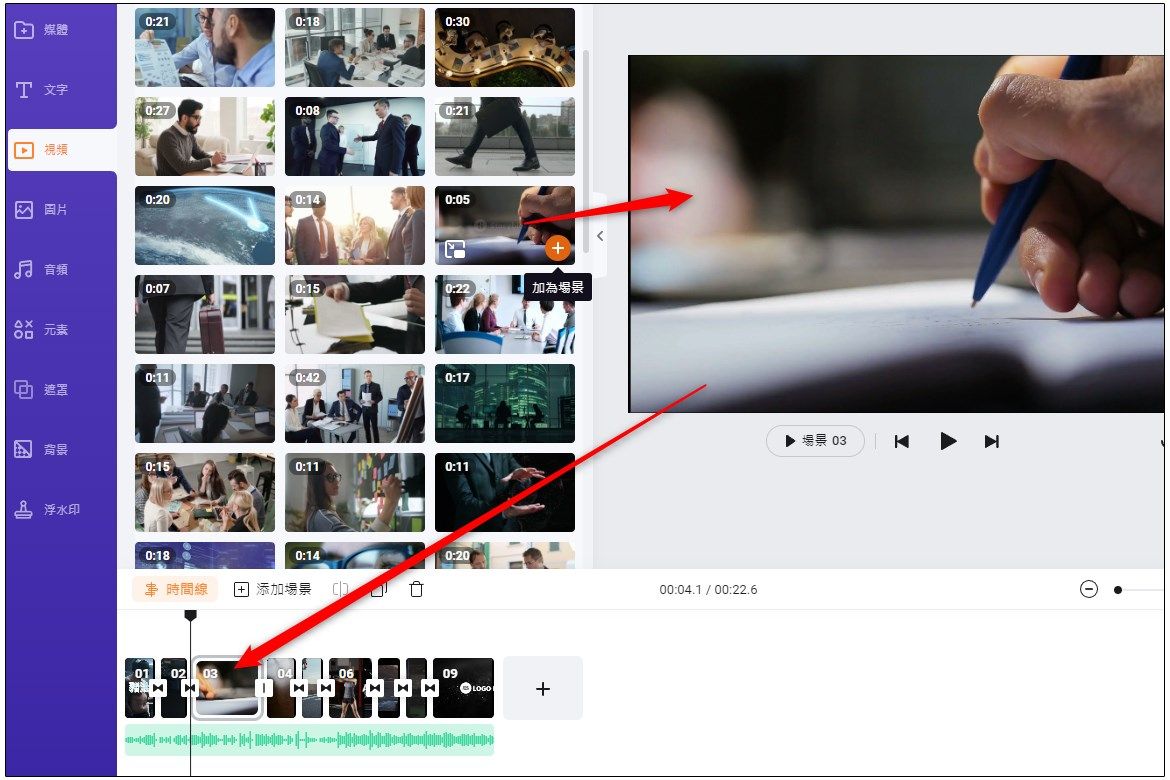
》STEP 12
內建也有許多豐富的圖片 (一樣直接拖拉近時時間軸裡編輯)。
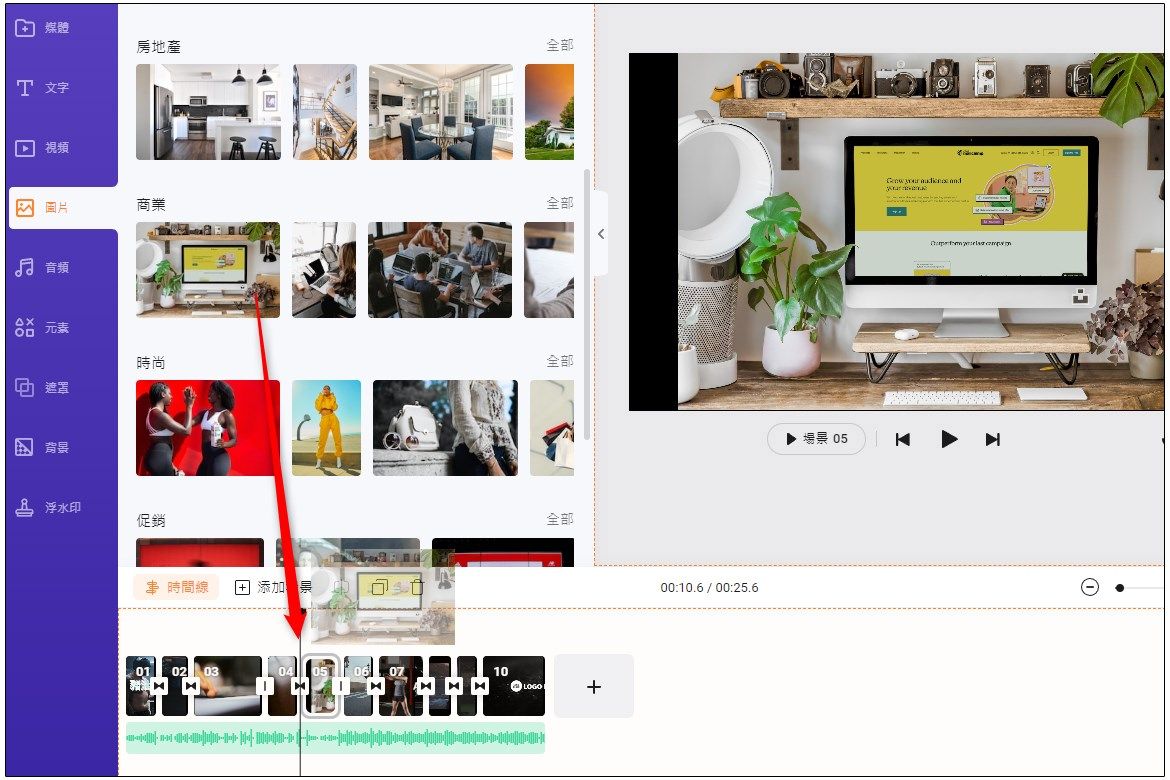
》STEP 13
有音樂 / 音效資源庫 (一樣直接拖拉近時時間軸裡編輯)。
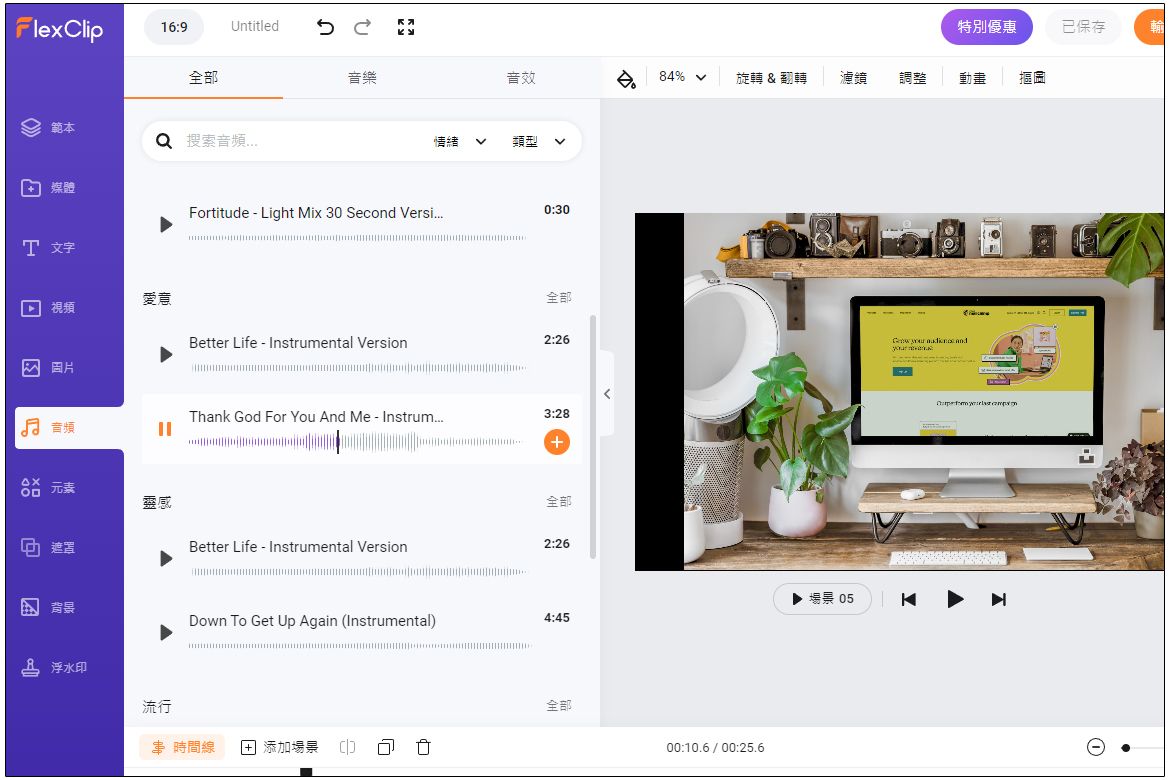
》STEP 14
有些元素按鈕,直接放到影片編輯區,移動四個白點可以將元件放大或是旋轉。
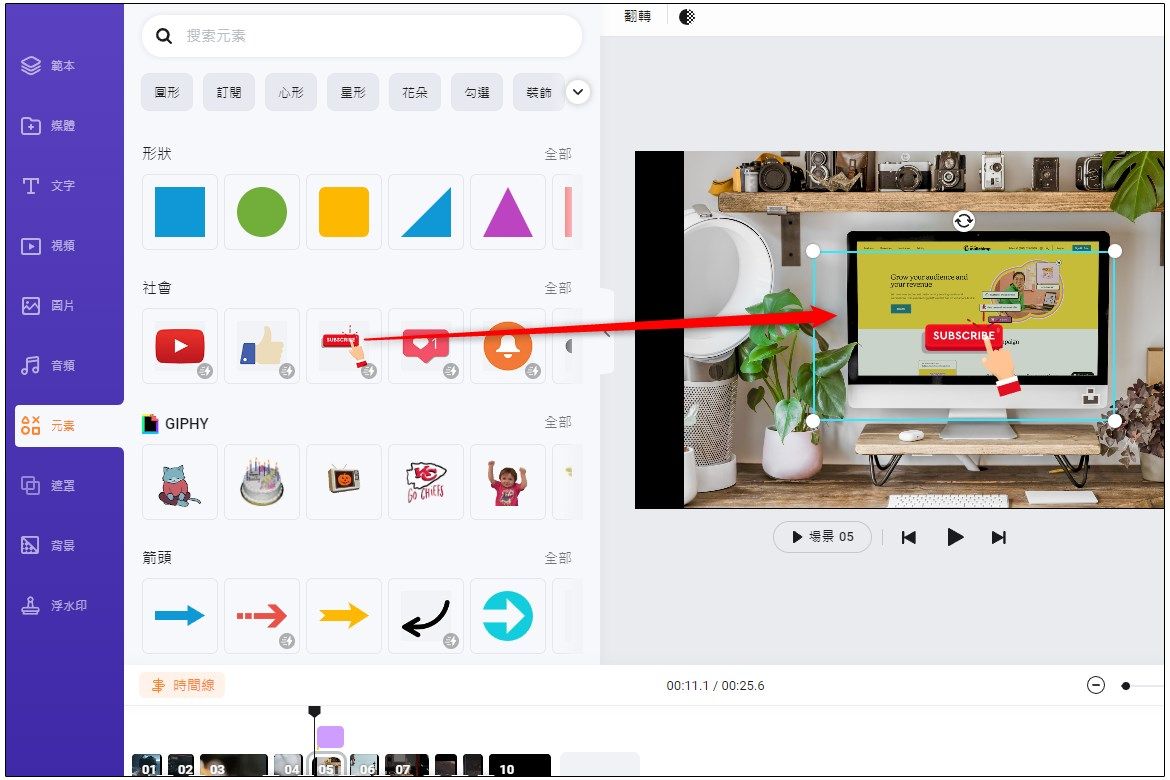
》STEP 15
遮蓋是直接疊在影片上方呈現,是很常用到的功能。
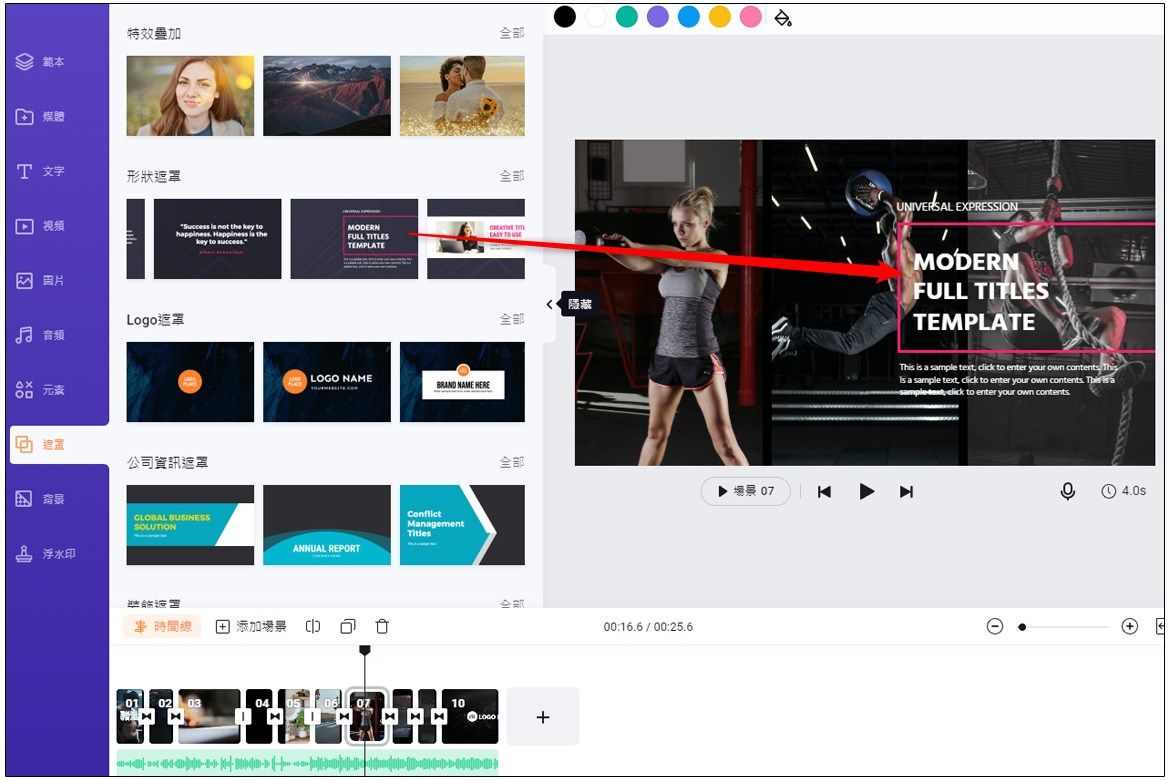
》STEP 16
不想背景只有單純的顏色,那可以添加一些有漸層色系的底圖會讓影片背景更有層次美。
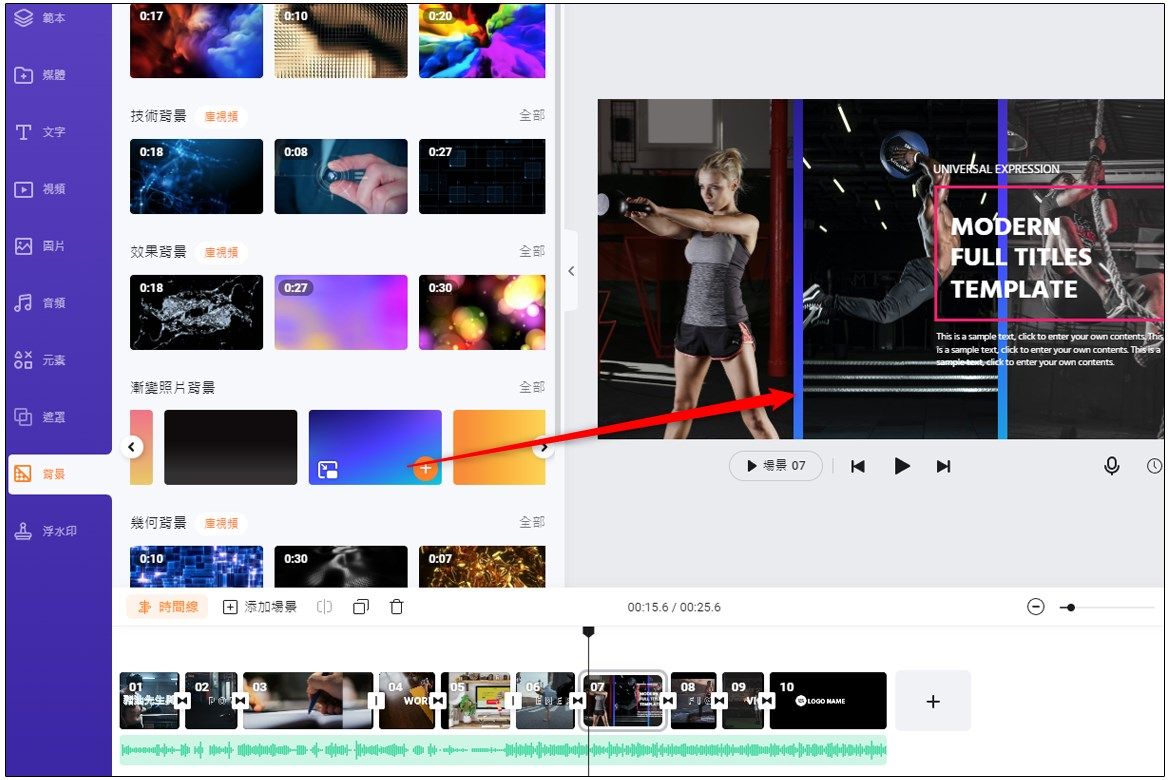
》STEP 17
影片中可以在左右四角加上浮水印,有了浮水印這樣一來也可以避免有心人是盜取你的影片!
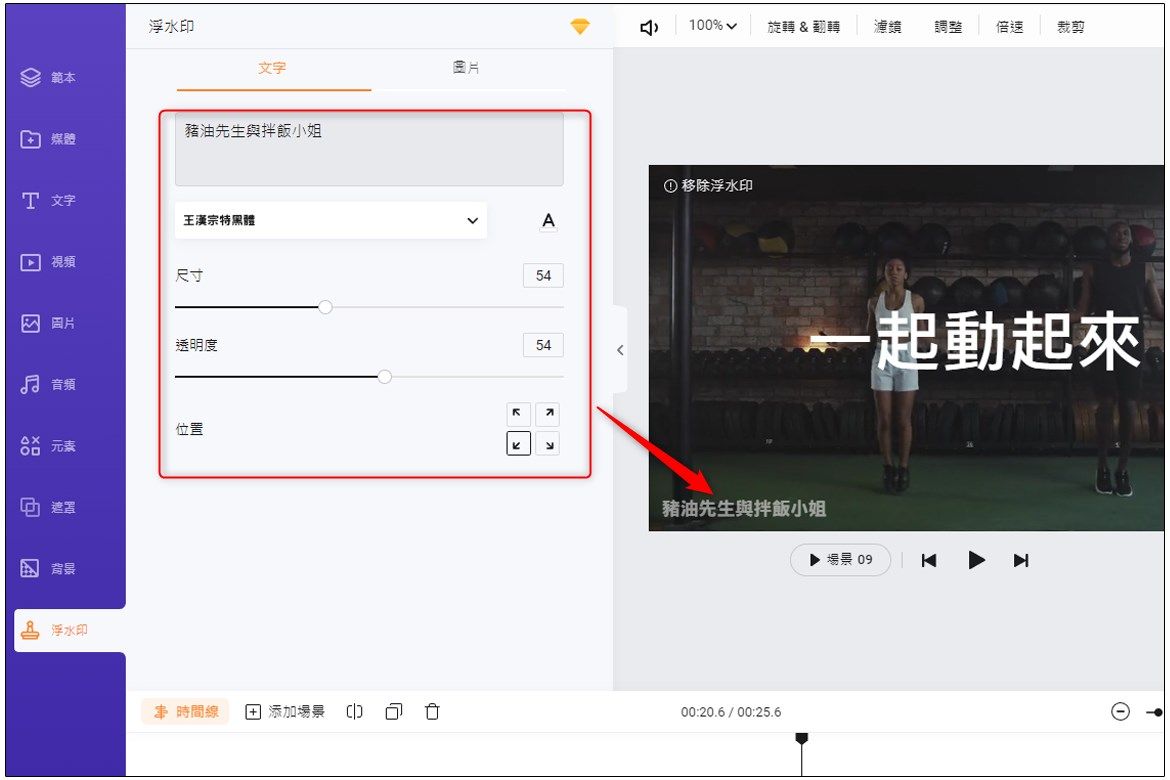
如果你是使用免費版的話, FlexClip 會自動添加 FlexClip 字樣的浮水印在你的影片上,付費帳號,就不會有浮水印了。
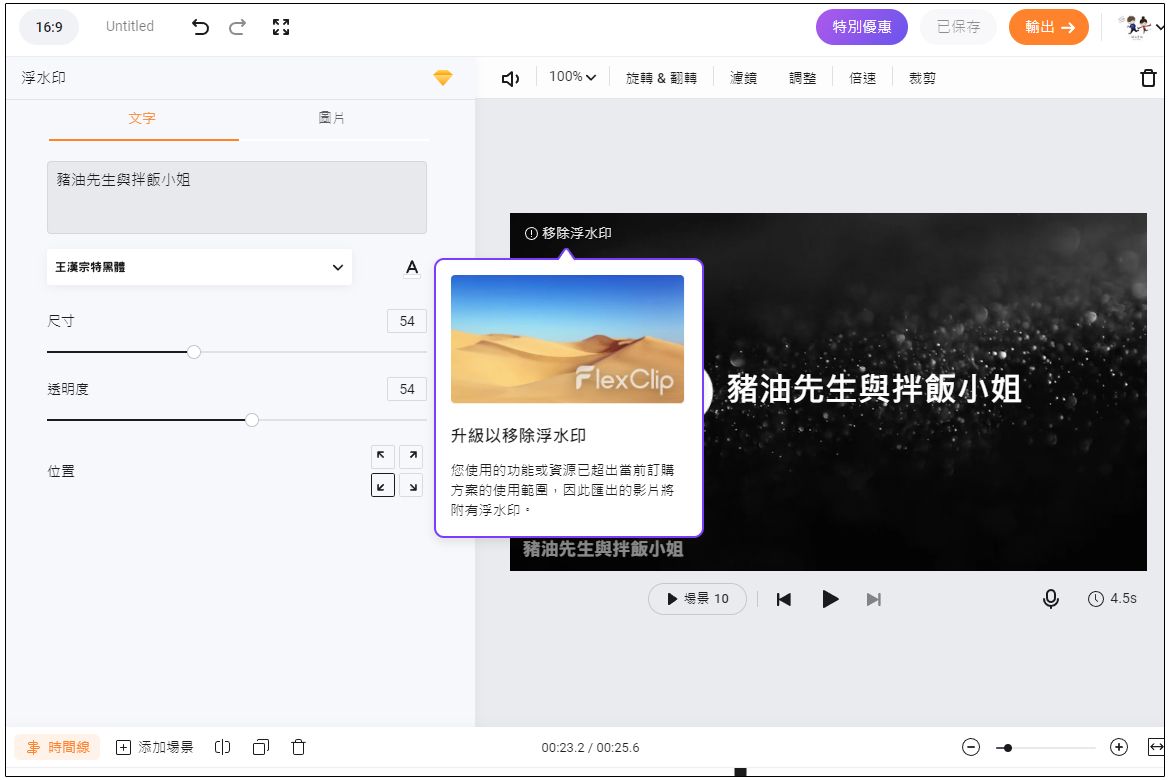
/ 影片匯出/
》STEP 18
右上【匯出】可以將影片匯出成 mp4 或是 Gif 動畫格式。
免費版可匯出的影片大小為480p,如果想要匯出1080p 的畫質就必須購買高級版本才可以。(目前沒有支援4K影片格式)
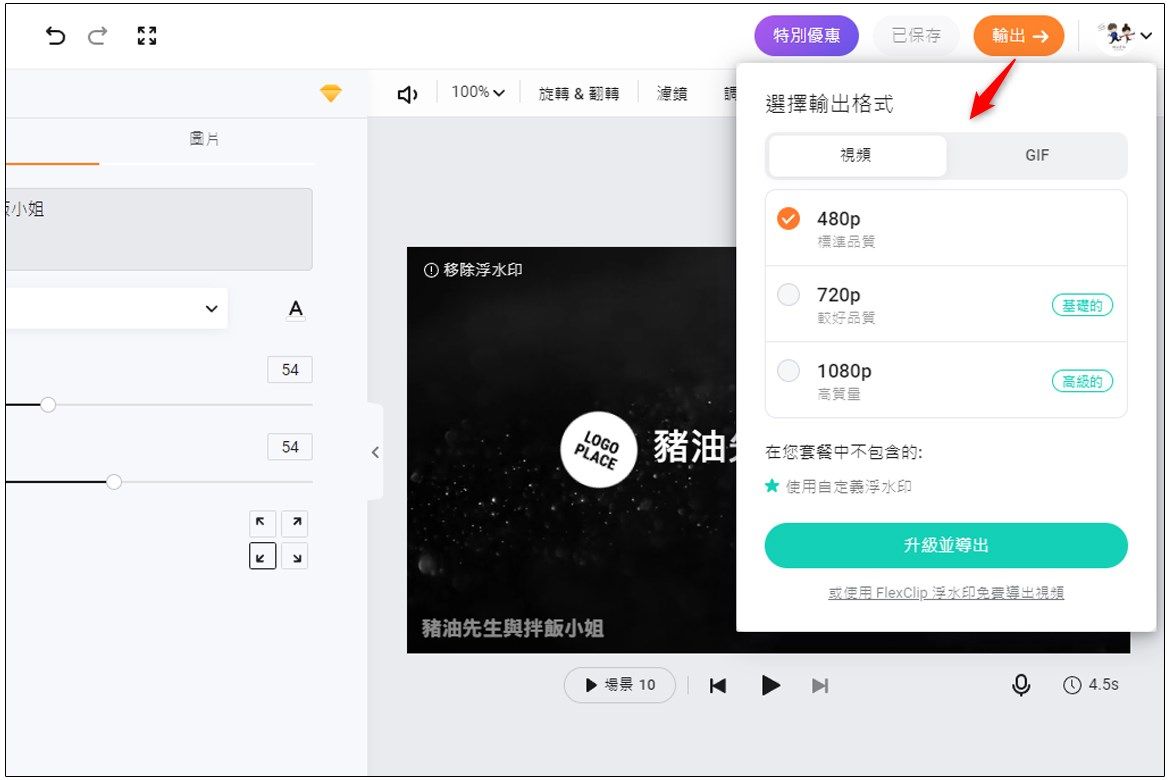
》STEP 19
影片匯出時,會顯示剩餘多少時間以及目前進度等資訊。
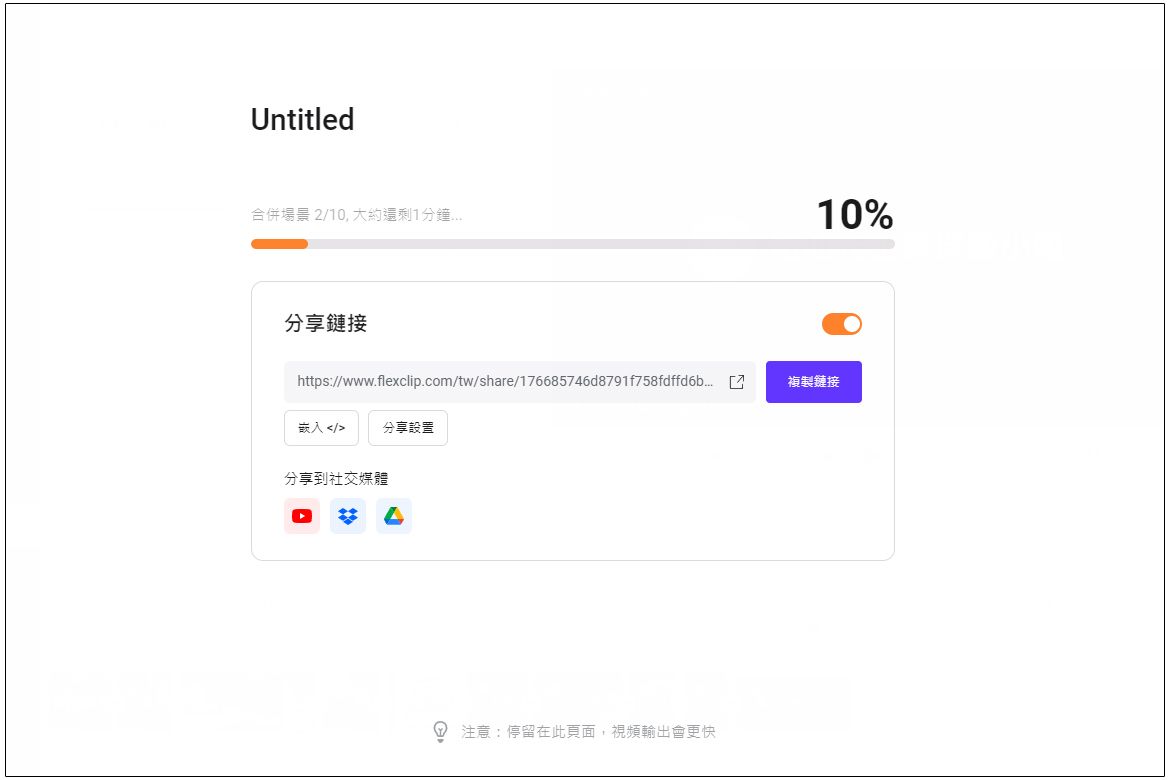
作業完成後,會自動下載一份mp4到你的電腦上,另外也會儲存一份在帳戶中。
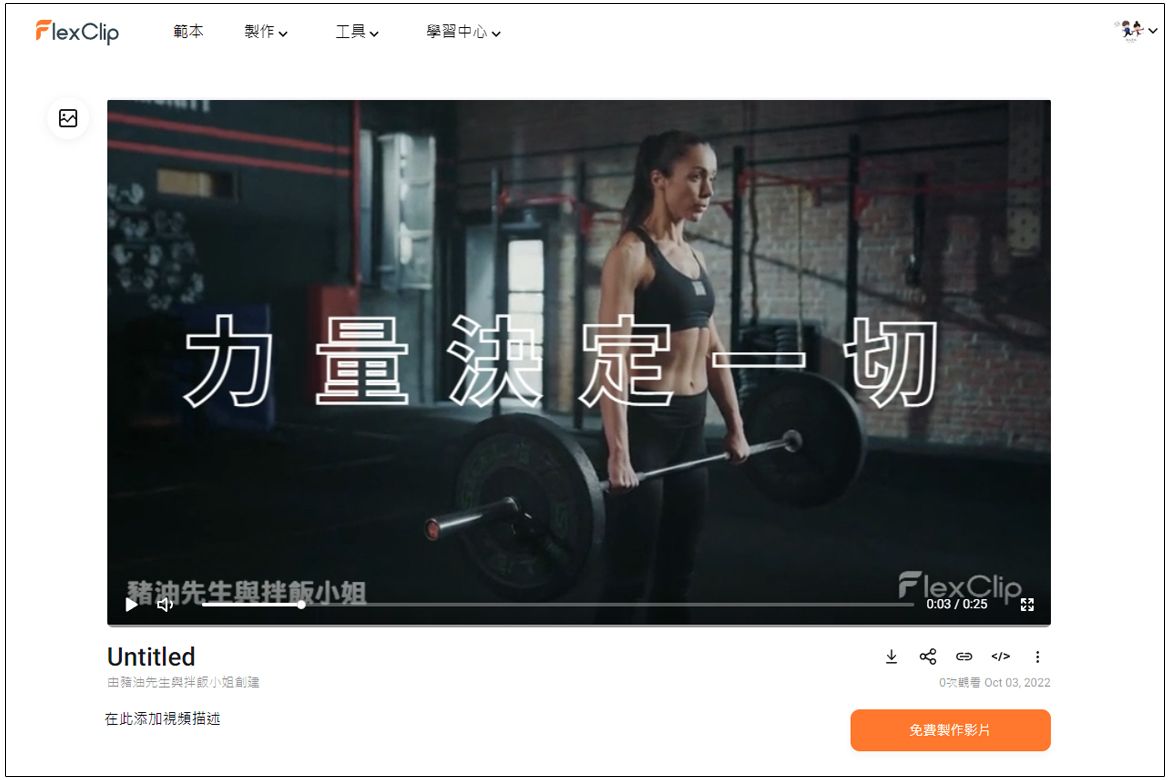
》STEP 20
影片不僅可以下載,還可將影片崁入網頁中 (豬油最底下有實際範例)。
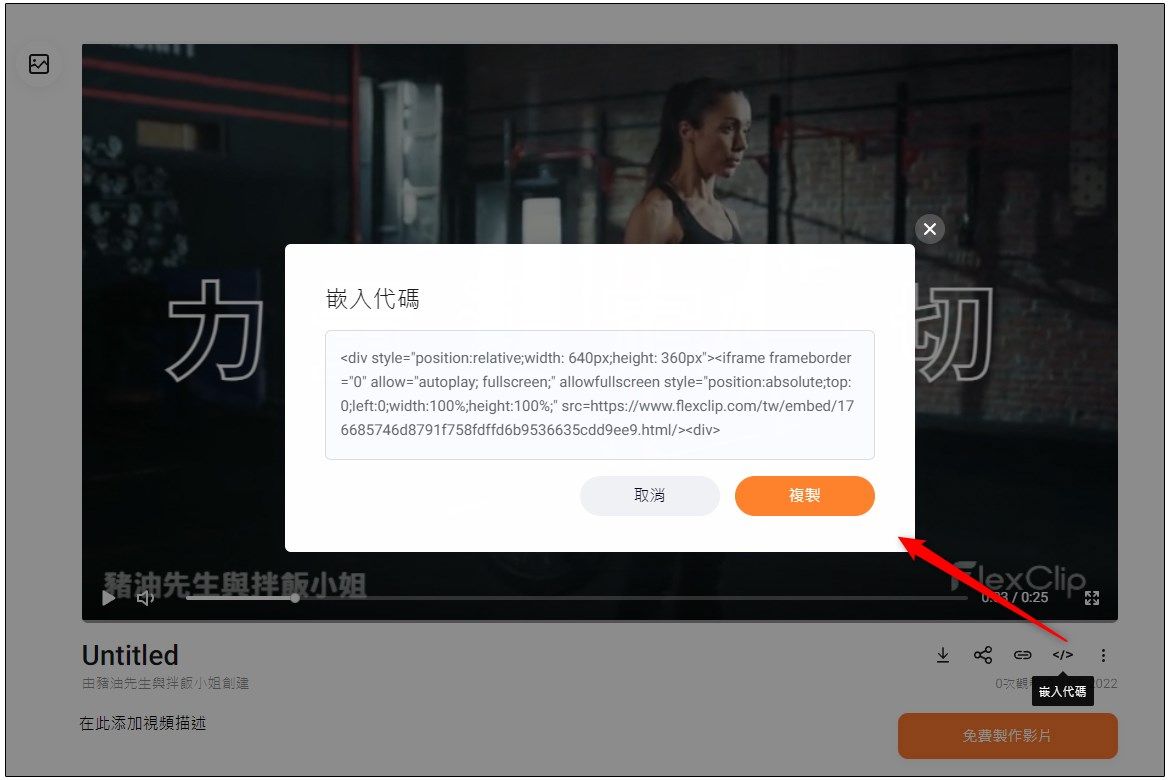
》STEP 21
標題和內容可以自行更改,分享給朋友時,讓觀賞者更清楚影片內容。
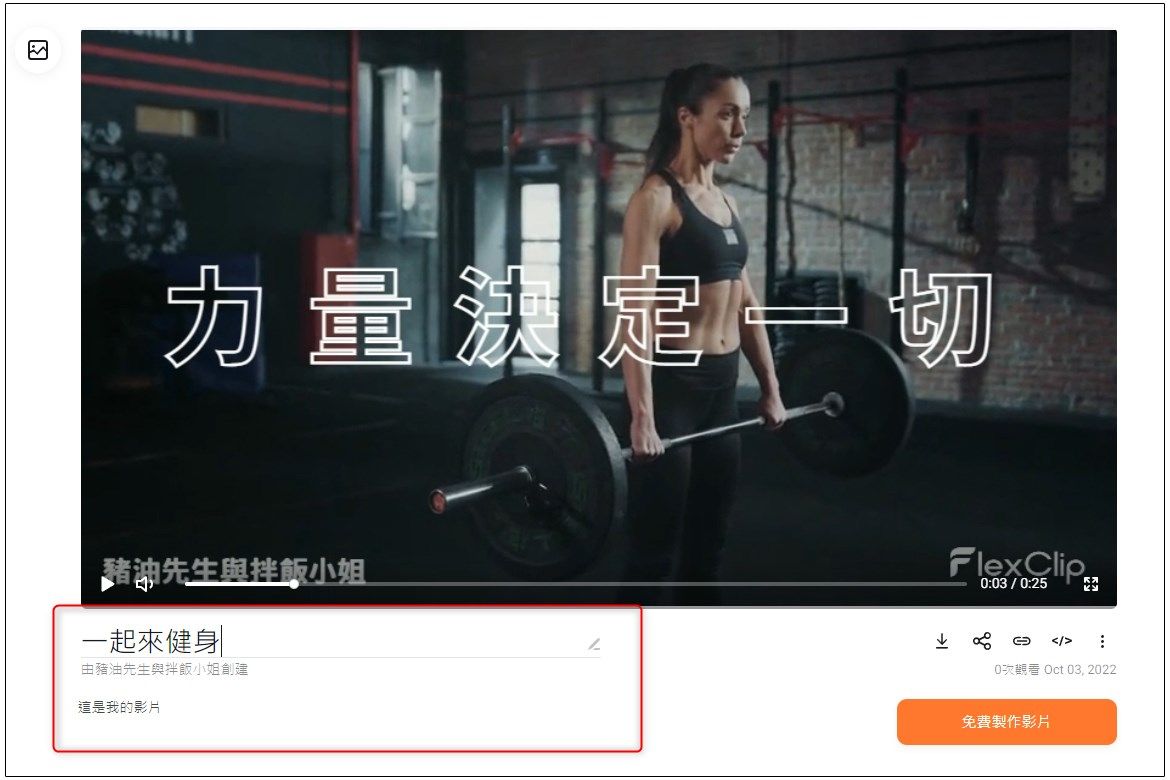
》STEP 22
所有製作過的專案內容均會保存在【我的專案】,不用擔心會忘記。
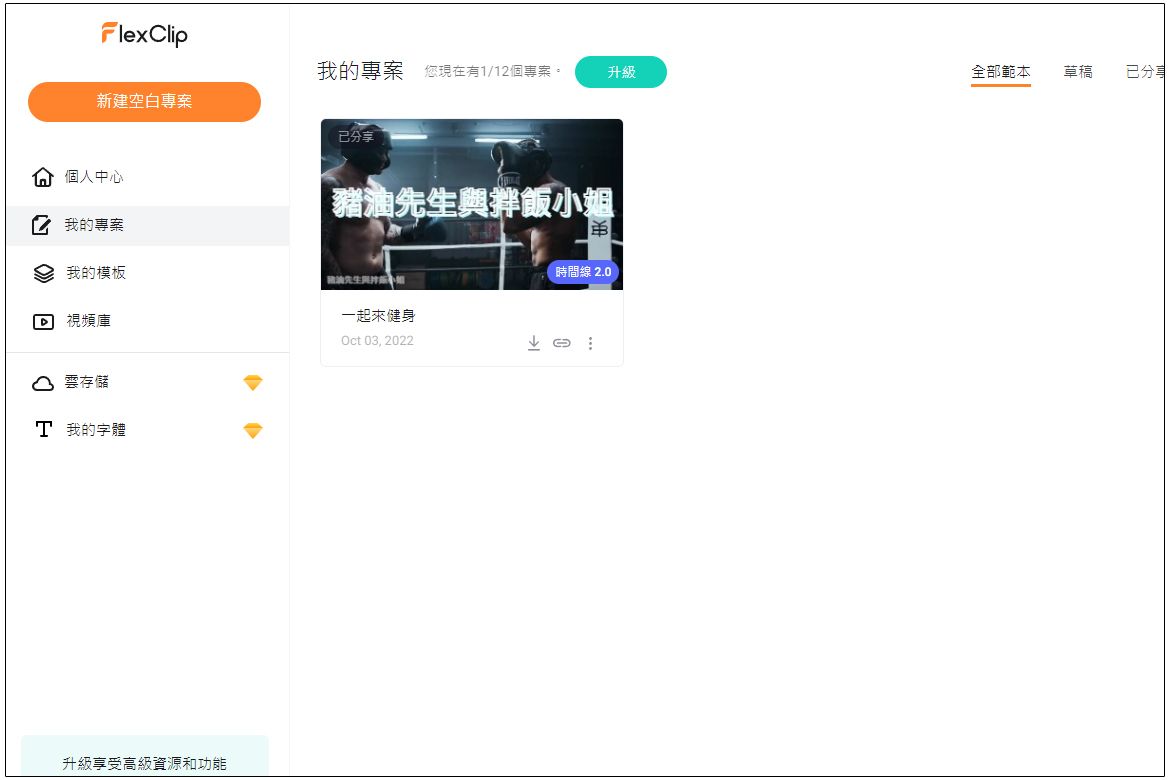
/ 購買套餐 /
》STEP 23
左下角有藍色【升級】按鈕,需要更進階功能及資源的朋友,可以按下升級按鈕獲得更好的服務。
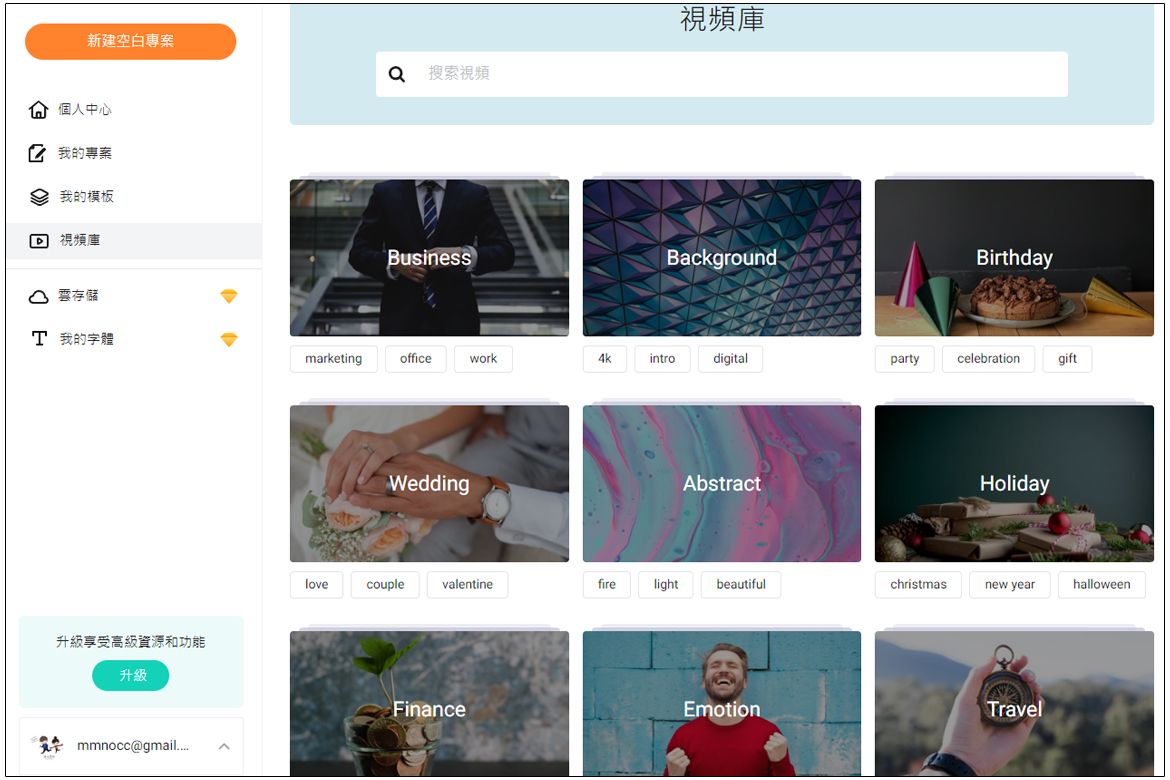
》STEP 24
接下來會看另外三款套餐方案,大家可以根據自己的需求來選擇,按下橘色選擇按鈕後,即可進入付款頁面。
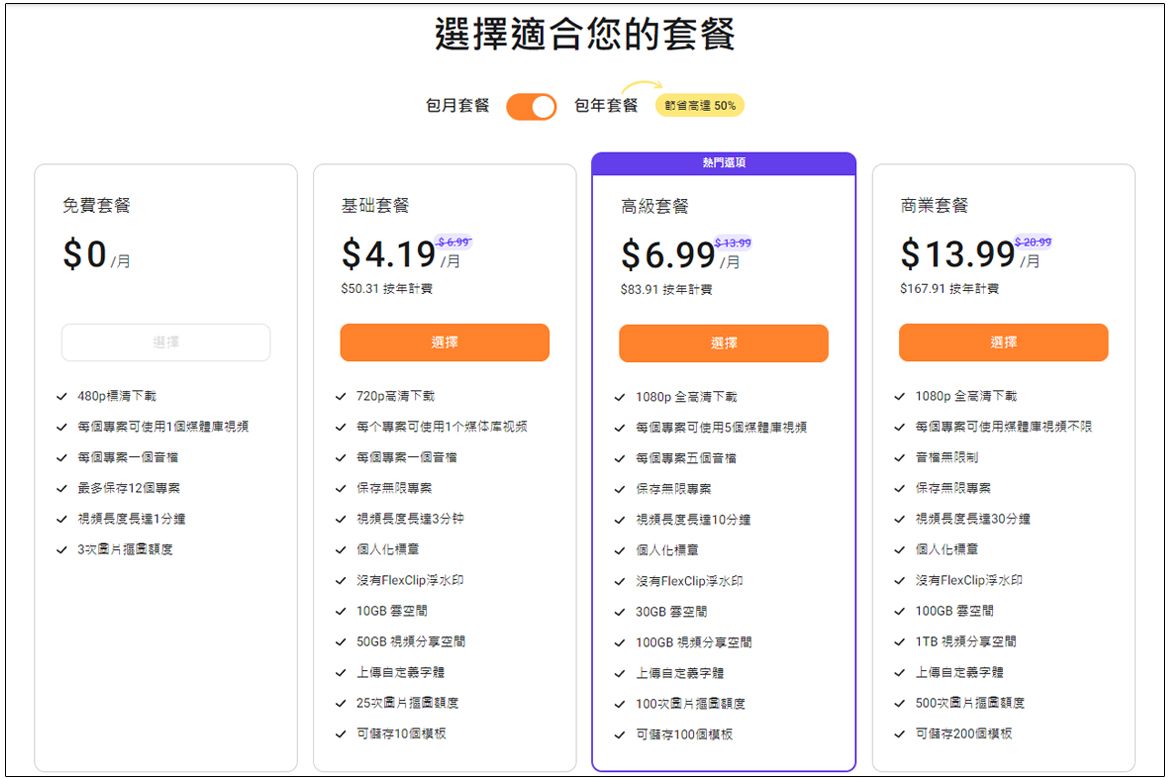
》STEP 25
可以使用信用卡以及 PayPal 來付款,有優惠碼也可以一併一起輸入。
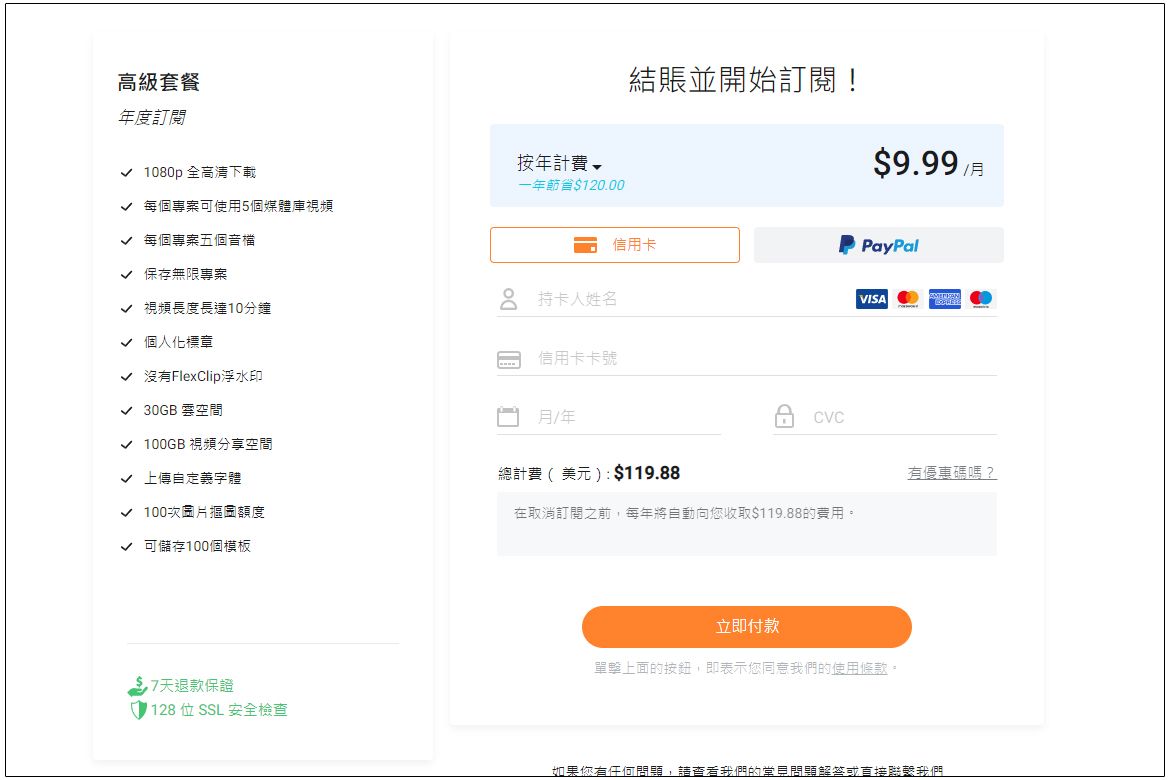
/ 實際範例/
文章出處:豬油先生與拌飯小姐
喜欢我的文章吗?
别忘了给点支持与赞赏,让我知道创作的路上有你陪伴。
发布评论…